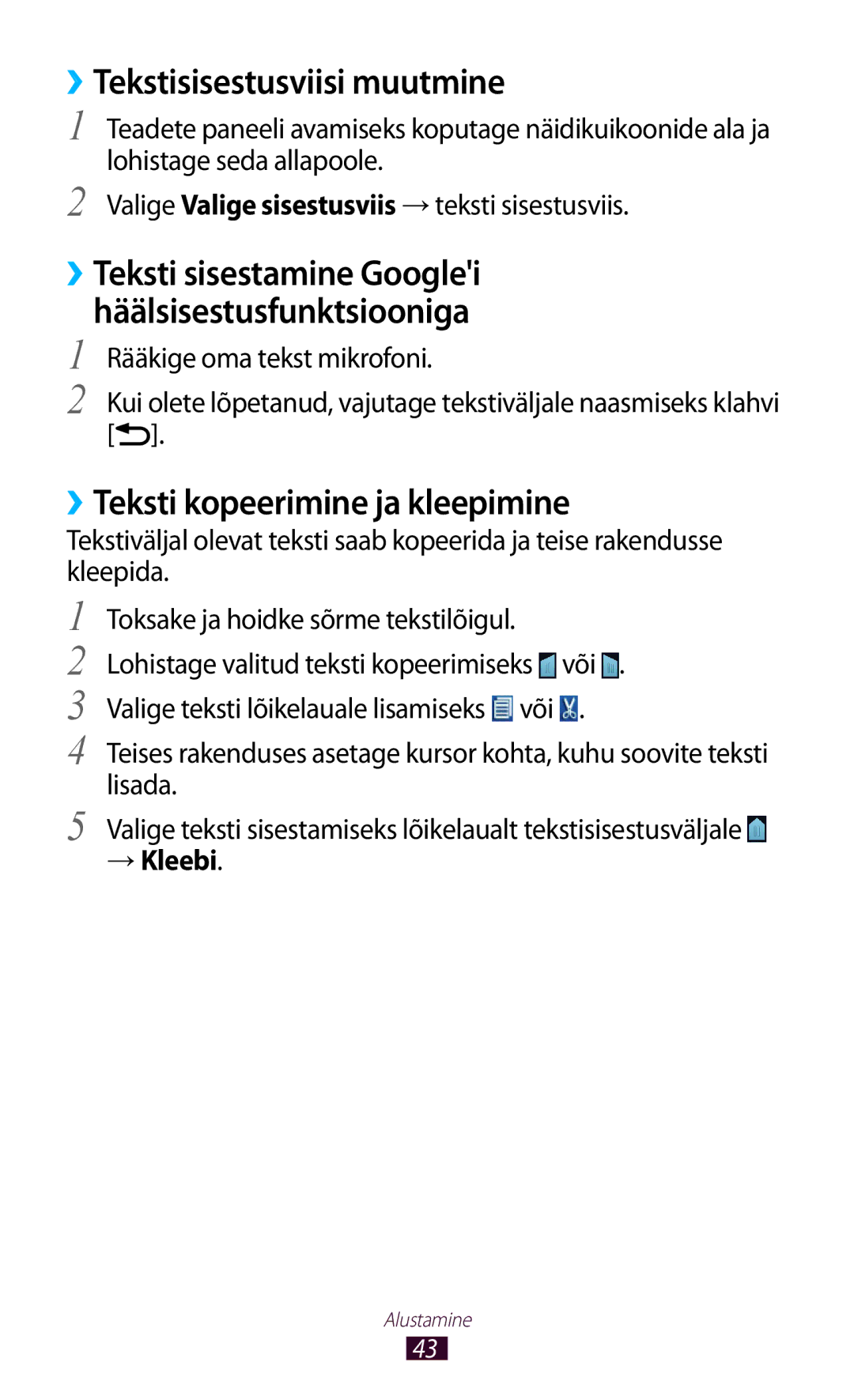››Tekstisisestusviisi muutmine
1
2
Teadete paneeli avamiseks koputage näidikuikoonide ala ja lohistage seda allapoole.
Valige Valige sisestusviis → teksti sisestusviis.
››Teksti sisestamine Google'i häälsisestusfunktsiooniga
1 Rääkige oma tekst mikrofoni.
2 Kui olete lõpetanud, vajutage tekstiväljale naasmiseks klahvi [![]() ].
].
››Teksti kopeerimine ja kleepimine
Tekstiväljal olevat teksti saab kopeerida ja teise rakendusse kleepida.
1
2
3
4
5
Toksake ja hoidke sõrme tekstilõigul. Lohistage valitud teksti kopeerimiseks ![]() või
või ![]() . Valige teksti lõikelauale lisamiseks
. Valige teksti lõikelauale lisamiseks ![]() või
või ![]() .
.
Teises rakenduses asetage kursor kohta, kuhu soovite teksti lisada.
Valige teksti sisestamiseks lõikelaualt tekstisisestusväljale
→Kleebi.
Alustamine
43